Cara meningkatkan jumlah item dalam daftar lompatan windows 10
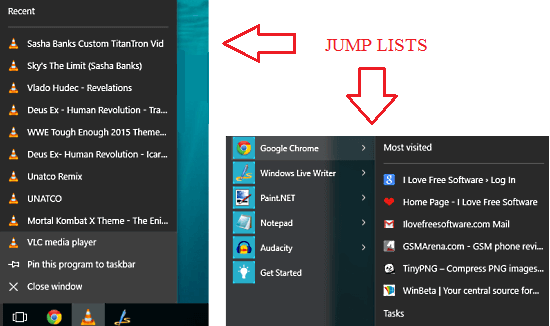
- 2093
- 9
- John Ratke
Cara meningkatkan jumlah item dalam daftar lompatan Windows 10:- Salah satu fitur super keren yang ditawarkan Windows 10 untuk penggunanya adalah Daftar lompat fitur. Semua file yang Anda buka baru -baru ini atau sering disimpan di daftar lompatan Windows 10 sehingga Anda dapat mengaksesnya dengan satu klik di titik waktu berikutnya. Ini cukup nyaman dan sering membantu Anda menghemat banyak waktu. Secara default, a Daftar lompat Di Windows 10 dapat menampung hingga 15 item. Tetapi Anda mungkin terkejut mengetahui bahwa tidak ada metode pemotongan lurus untuk meningkatkan jumlah item yang a Daftar lompat bisa berisi. Nah, memang ada metode yang tidak begitu lurus. Anda dapat dengan mudah meningkatkan jumlah item yang dapat dikandung oleh daftar lompatan dengan membuat beberapa perubahan pada editor registri. Karena kita akan sedikit mengacaukan editor registri, sangat disarankan agar Anda membuat titik pemulihan sistem sebelum menuju ke artikel.
Baca juga: - Cara menghapus daftar lompatan sekaligus
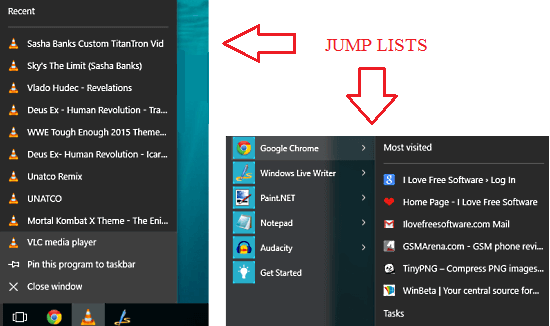
LANGKAH 1
- Tekan Menang+r kunci bersama untuk membuka Berlari kotak dialog. Setelah terbuka, ketik Regedit dan memukul OKE tombol.
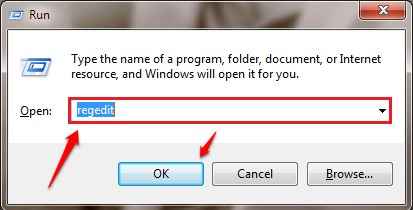
LANGKAH 2
- Jendela terpisah bernama Editor Registri terbuka. Anda perlu menavigasi di sepanjang jalan berikut.
Hkey_current_user \ software \ microsoft \ windows \ currentVersion \ explorer \ lanjutan
Untuk itu, klik tombol bernama Hkey_current_user Di panel kiri jendela.
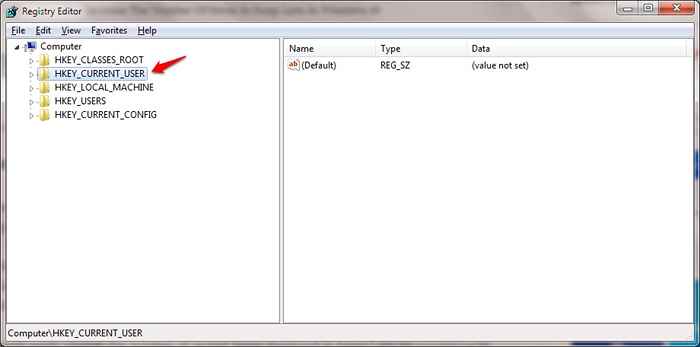
Langkah 3
- Seperti berikutnya, klik pada subkey bernama Perangkat lunak.

Langkah 4
- Kemudian klik Microsoft seperti yang ditunjukkan pada tangkapan layar yang diberikan di bawah ini.

Langkah 5
- Klik Windows Selanjutnya, lalu aktifkan Versi sekarang, lalu aktif Penjelajah dan akhirnya menyala Canggih.
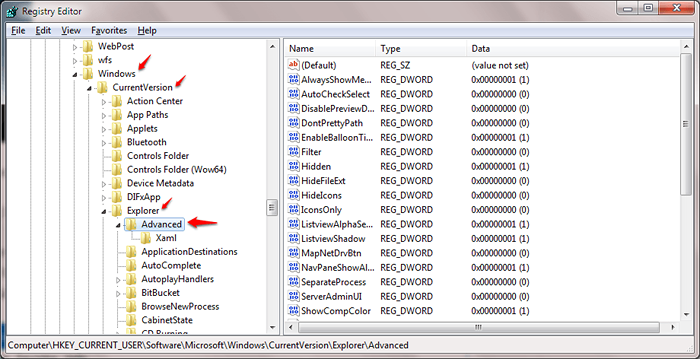
Langkah 6
- Sekarang di panel jendela kanan, Anda akan dapat melihat banyak entri. Anda harus mencari entri bernama Jumplistitems_maximum. Jangan khawatir jika Anda tidak dapat menemukannya. Cukup klik kanan pada ruang kosong di panel jendela kanan dan kemudian klik Baru dan kemudian menyala Nilai dword (32 bit).
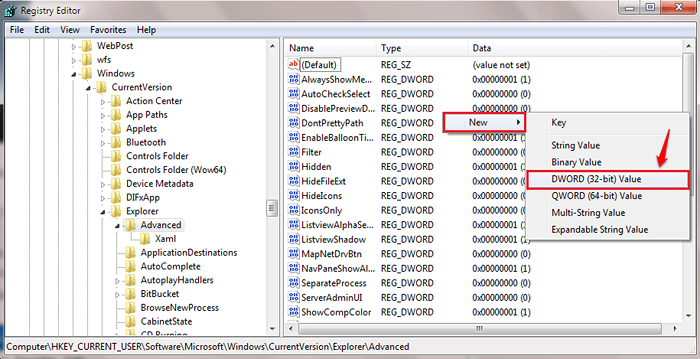
Langkah 7
- Anda harus memberi nama nilai DWORD yang baru dibuat sebagai Jumplistitems_maximum.
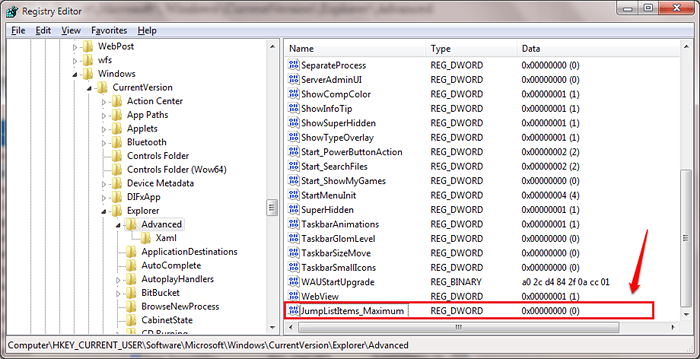
Langkah 8
- Sekarang klik dua kali Jumplistitems_maximum. Jendela edit akan terbuka. Sekarang edit Nilai data bidang. Anda dapat mengatur Nilai data sejumlah pilihan Anda. Saya telah memilihnya menjadi 25.
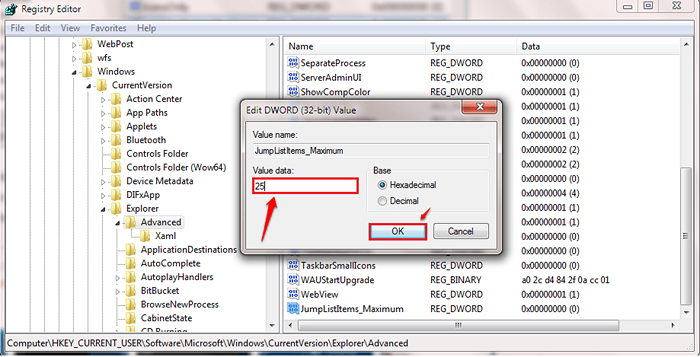
Jadi tunggu apa lagi? Cobalah trik ini hari ini sendiri untuk meningkatkan jumlah item pada daftar lompatan Anda untuk mengakses file dan folder di sistem Anda lebih cepat dan lebih mudah. Jangan lupa untuk membagikan informasi baru ini dengan teman -teman Anda juga. Semoga Anda bersenang -senang membaca artikel ini.
- « Windows 10 Cara Melihat Semua Aplikasi di File Explorer
- Top 10 Tip dan Trik Facebook Teratas Yang Anda Lewatkan Sejauh Ini »

